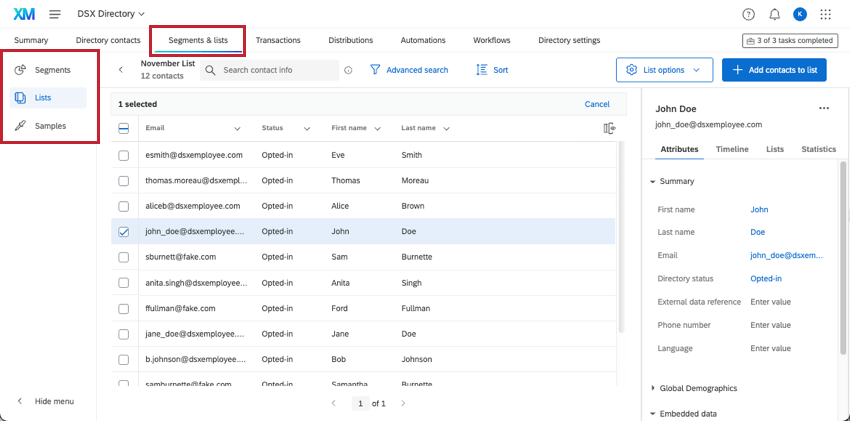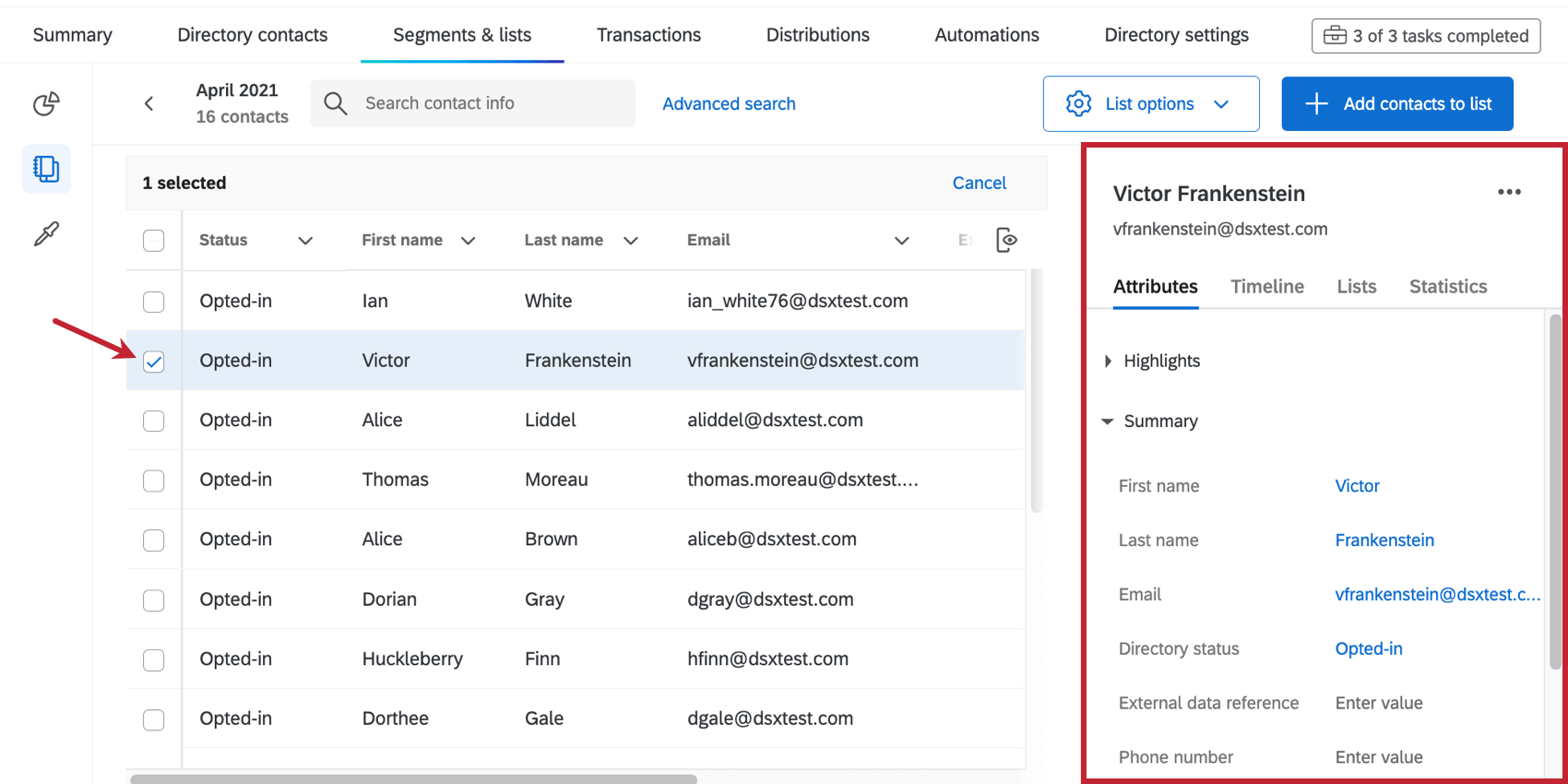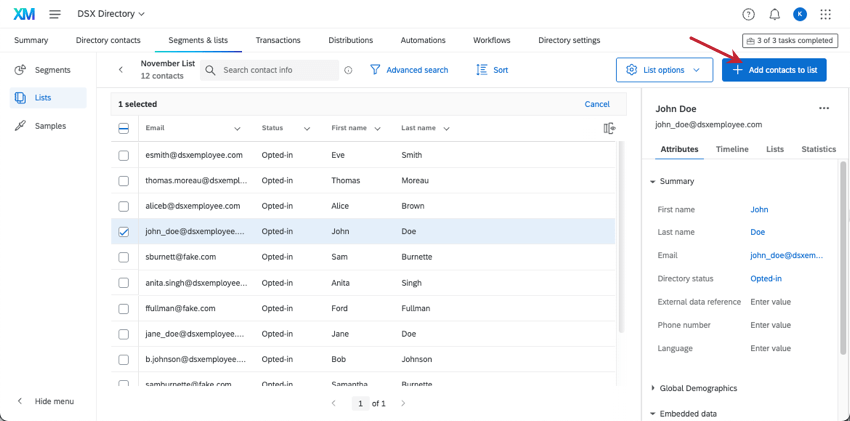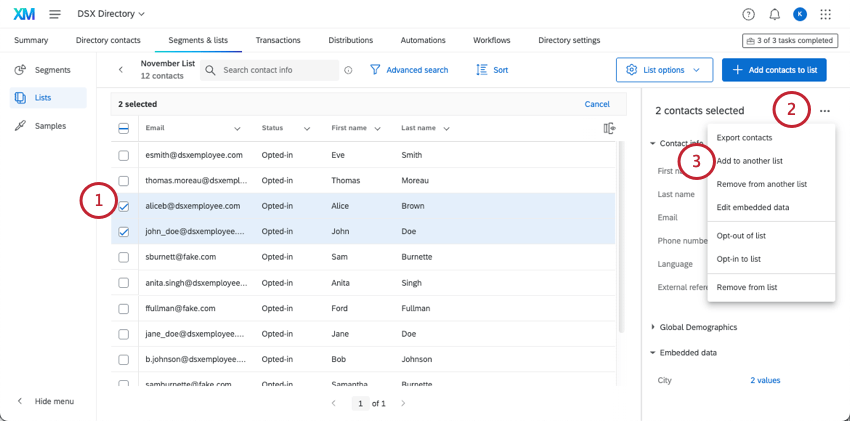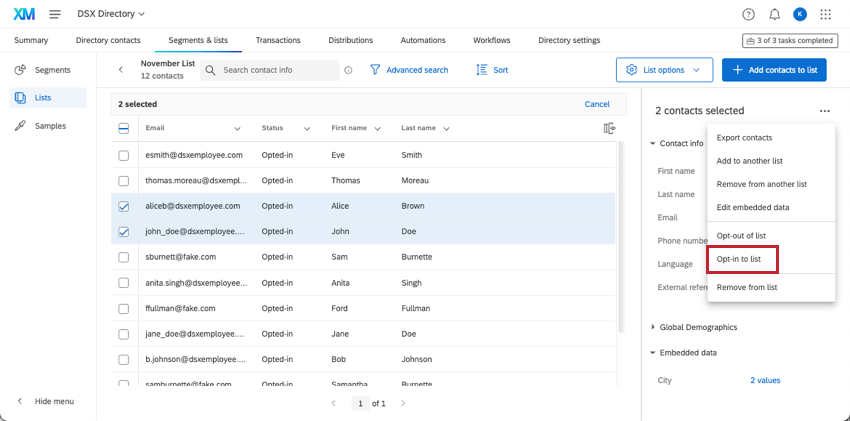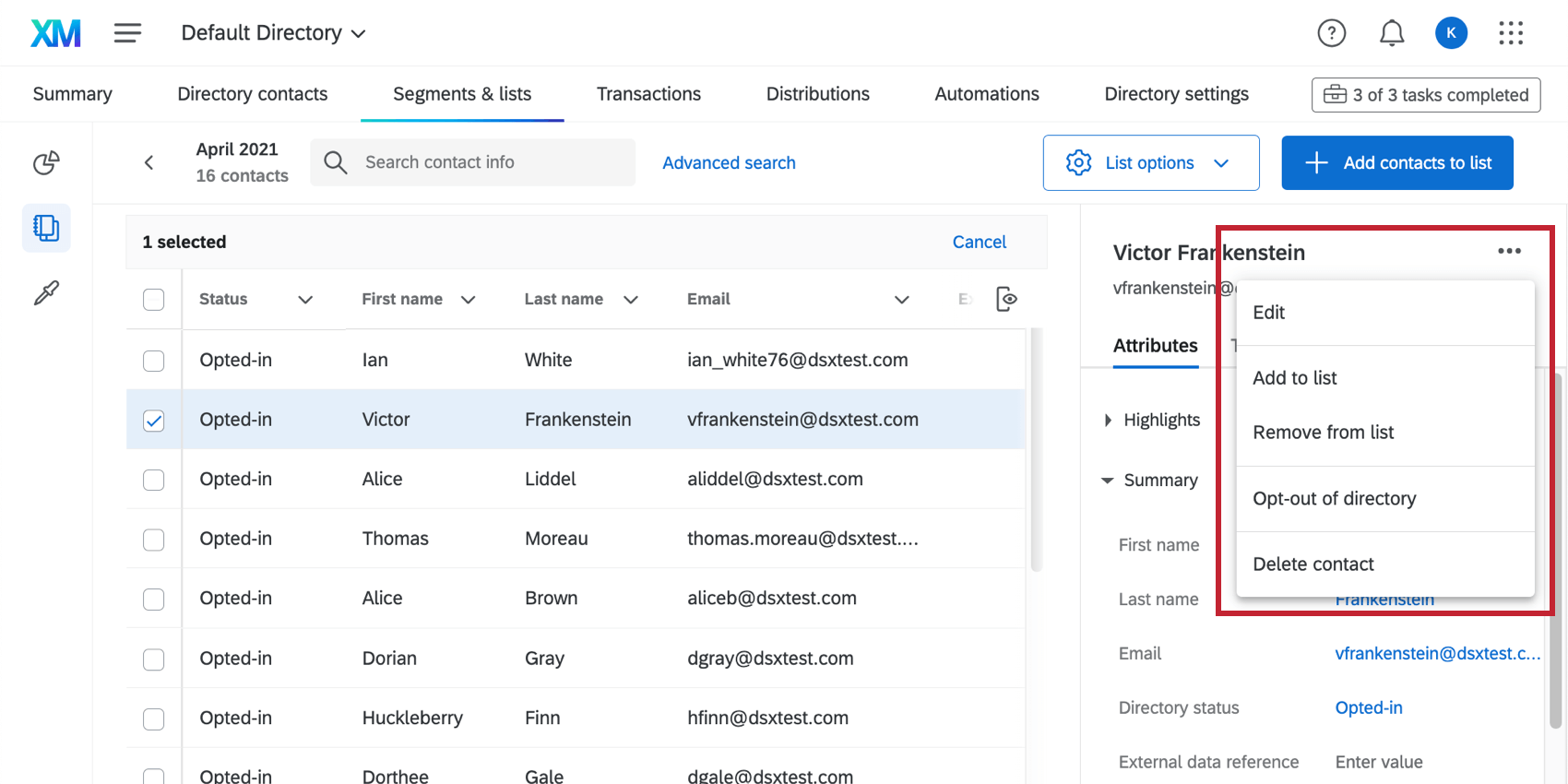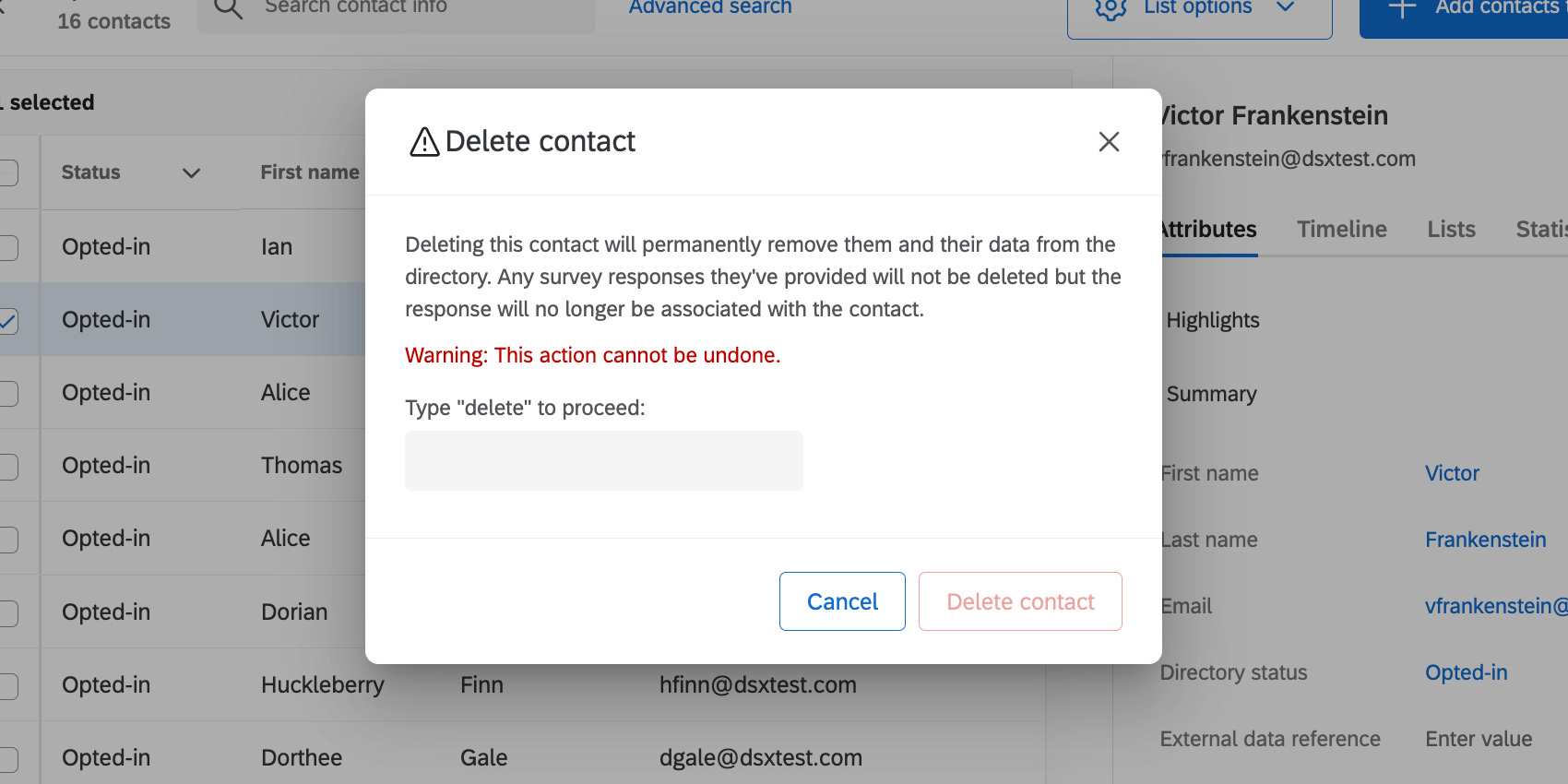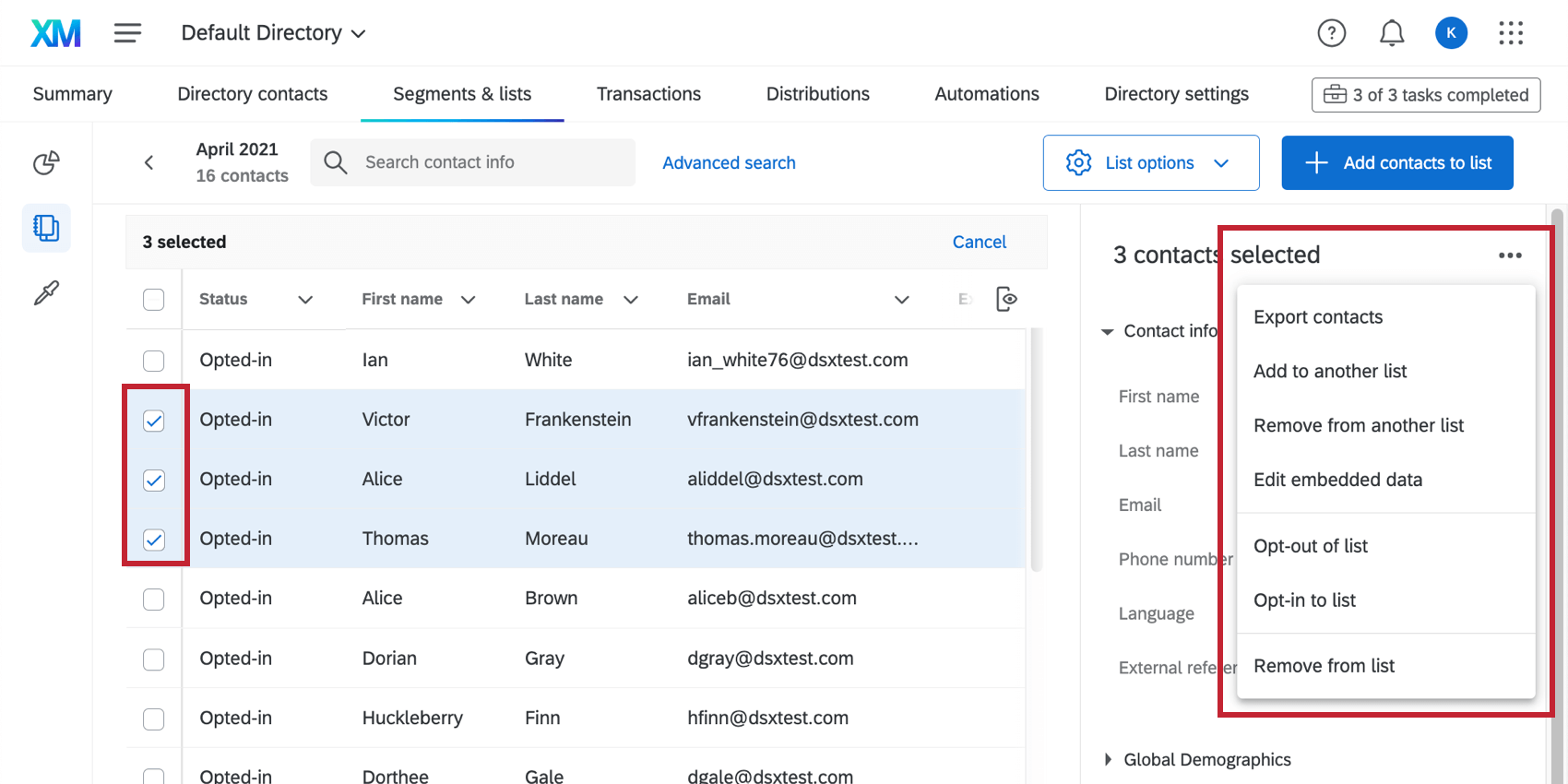Modifica dei contatti in una lista di invio (Directory XM)
Informazioni sulla modifica dei contatti della Directory XM in una lista di invio
Una volta che i contatti sono stati aggiunti a una lista di invio, è possibile modificare le informazioni del contatto, rimuoverlo dalla lista, optare per l’iscrizione e l’esclusione dalle liste e molto altro ancora.
Questa pagina riguarda le informazioni che si possono vedere e modificare per un contatto quando si va in Segmenti & liste, si apre una lista specifica e si seleziona un contatto (o più contatti).
Menu Informazioni di contatto
Quando si seleziona un contatto, sulla destra si apre un menu contenente informazioni su di esso.
Molte delle informazioni mostrate in questo menu sono a livello di directory. Le modifiche apportate a queste informazioni si rifletteranno non solo nella lista di invio, ma anche in qualsiasi altro elenco di contatti presente nella directory, ad esempio in altre liste, campioni e segmenti.
Attributi
La sezione Attributi contiene informazioni sui contatti, come il nome e l’e-mail, il numero di telefono e altri dati integrati assortiti. Gli attributi possono essere un mix di campi contatto riservati, dati demografici certificati e campi dati integrati personalizzati.
Qui vengono visualizzati anche i dati privati del contatto. I dati privati sono visibili solo agli utenti che hanno accesso alla lista a cui appartengono.
Le modifiche agli attributi si riflettono ovunque il contatto esista nella directory. Per questo motivo, la procedura di modifica di questi attributi è la stessa sia che si sia selezionato un contatto nella directory, una lista di invio, un campione o un segmento. Vedere Modifica degli attributi dei contatti.
Cronologia
La cronologia visualizzata per un contatto in una lista di contatti funziona esattamente come nella scheda Elenco DI CONTATTI. La cronologia riflette tutte le volte che il contatto ha interagito nel contesto di questa directory, non solo di questa lista.
Vedere Comprendere la linea temporale dei punti di contatto.
Liste
Nella sezione Liste sono ancora visibili tutti gli elenchi, i campioni e i segmenti a cui appartiene un contatto. Da qui potete anche gestire la rimozione delle liste e gli opt-out. Tuttavia, se non si dispone di un accesso amministrativo alla directory, si potranno rimuovere i contatti solo dagli elenchi a cui si ha accesso, perché l’elenco è stato creato o condiviso.
Vedere Visualizzazione dell’elenco di contatti, del segmento e del campione di appartenenza di un contatto.
Statistiche
Aggiunta di contatti a una lista di invio
È possibile includere i contatti che si desidera aggiungere quando si crea inizialmente una lista di invio. Tuttavia, una volta creato l’elenco, è possibile aggiungere altri contatti aprendo l’elenco e facendo clic su Aggiungi contatti all’elenco.
È possibile aggiungere contatti a una lista caricando un file o aggiungendo manualmente i contatti. Per maggiori dettagli, consultare le pagine collegate.
È anche possibile utilizzare l’opzione di caricamento per aggiornare i contatti esistenti in una lista. Vedere Importazione degli aggiornamenti dei contatti di seguito.
Aggiunta di un contatto esistente ad un altro elenco di contatti
Se si desidera aggiungere contatti a un’altra lista di invio, non è necessario lasciare la pagina in cui ci si trova e andare a quella lista. È invece possibile seguire i passaggi indicati di seguito.
Rimozione di contatti da una lista di invio
Se si utilizza il menu a 3 punti, ci sono alcuni modi per rimuovere i contatti dagli elenchi. È anche possibile rimuovere i contatti da altri elenchi della directory. Di seguito illustriamo le varie opzioni disponibili.
Rimozione di più contatti dall’elenco di invio attuale
- Selezionare i contatti che si desidera rimuovere dall’elenco.
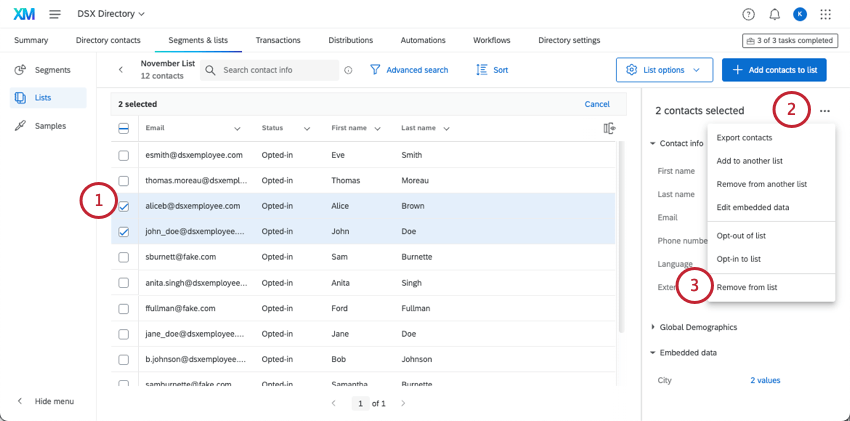
- Selezionare i 3 punti.
- Selezionare Rimuovi dalla lista.
- Per confermare, fare clic su Rimuovi contatti.
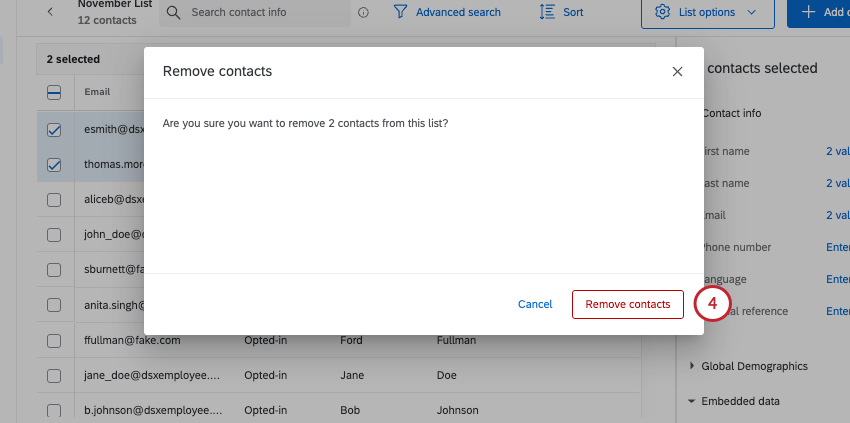
Rimozione di un contatto dalle Liste di invio
Procedere come segue per rimuovere un solo contatto dal proprio elenco o da qualsiasi elenco della directory.
- Selezionare un contatto.
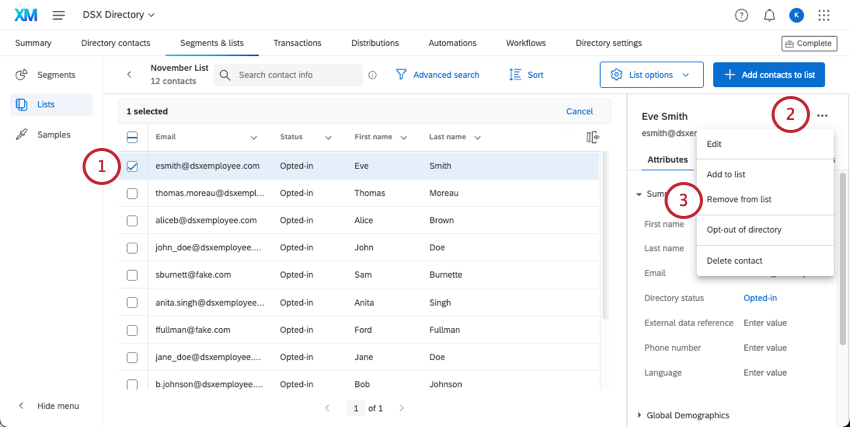
- Fare clic sui 3 punti.
- Selezionare Rimuovi dalla lista.
- Selezionate l’elenco (o gli elenchi) di contatti da cui desiderate rimuoverli.

- Fare clic su Rimuovi dalla/e lista/e X.
Rimozione di più contatti da un’altra lista di invio
Se si desidera rimuovere un gruppo di contatti da un altro elenco, non è necessario lasciare la pagina in cui ci si trova. Procedere come segue per rimuovere i contatti selezionati da un altro elenco della directory. Questa funzione può essere utile per riorganizzare le liste.
- Selezionare i contatti che si desidera rimuovere da una lista.
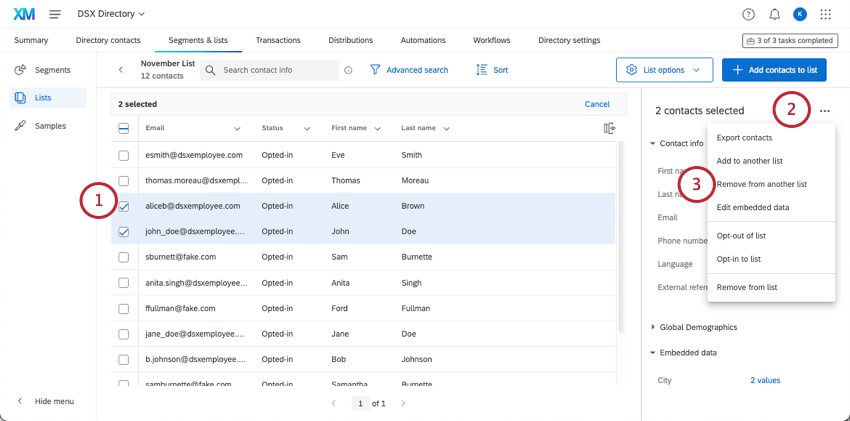
- Selezionare i 3 punti.
- Selezionare Rimuovi da un’altra lista.
- Selezionare l’elenco di contatti da cui si desidera rimuoverli.
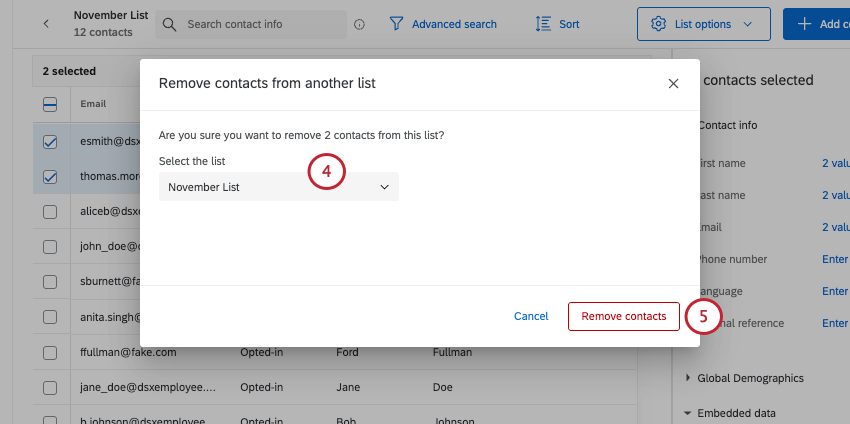
CONSIGLIO Q: Nella directory vengono visualizzati tutti gli elenchi a cui si ha accesso, indipendentemente dal fatto che i contatti selezionati appartengano effettivamente a tali elenchi. - Fare clic su Rimuovi contatti.
Opt-out dei contatti dalla lista di invio
- Selezionare i contatti che si desidera rimuovere dall’elenco.

- Selezionare i 3 punti.
- Selezionare Opt-out della lista.
- Per confermare, selezionare Sì, opt-in.
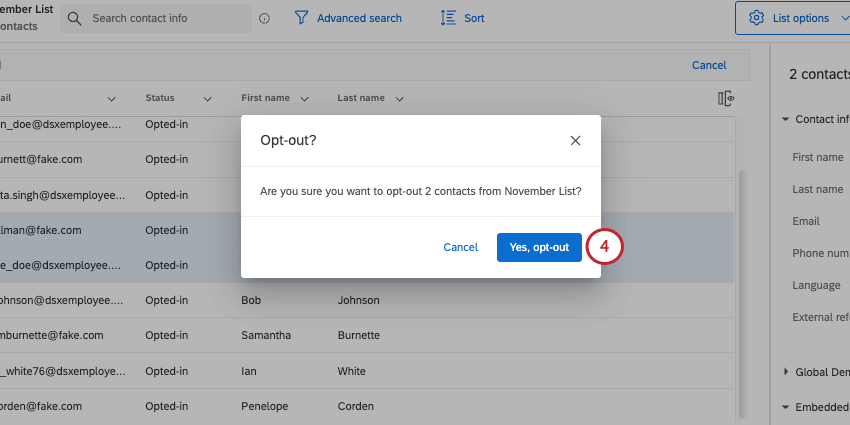
Consiglio Q: Selezionare i contatti e scegliere Opt-in per l’elenco per reinserire tutti i contatti selezionati nell’elenco.
Esportazione di contatti selezionati
È possibile esportare i contatti selezionati in un file CSV o TSV, specificando quali dati integrati si desidera includere.
- Aprite la vostra lista di invio.
- Selezionare i contatti.
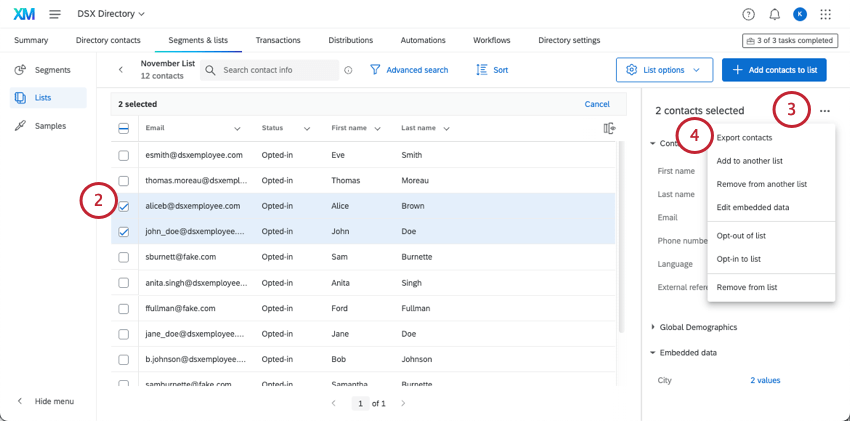 Consiglio Q: provate a fare una ricerca o un filtro per restringere i contatti che vedete.
Consiglio Q: provate a fare una ricerca o un filtro per restringere i contatti che vedete. - Fare clic sui 3 punti a destra.
- Selezionare Esporta contatti.
- Selezionare un formato difile. È possibile selezionare CSV o TSV.

- Selezionare una delle seguenti informazioni da includere nell’esportazione:
- Statistiche sui contatti: Include il numero di inviti, il numero di e-mail, il tempo medio di risposta, il tasso di risposta, la data dell’ultimo invito, la data dell’ultima risposta e il numero di risposte. Il conteggio delle risposte include le risposte incomplete ma chiuse. Il tempo medio di risposta è espresso in millisecondi.
- ID del contatto: Ogni contatto della Directory XM ha un ID unico generato in modo casuale. Questo ID non può essere modificato e viene utilizzato come identificatore univoco nelle chiamate API.
- Cercare e selezionare i dati integrati che si desidera includere in ogni contatto. I dati integrati selezionati vengono visualizzati a destra.
Consiglio Q: fare clic su Seleziona tutti i campi dati integrati per includere tutti i dati integrati nella directory. Tenete presente che, a seconda del numero di campi presenti nella directory, questo può aumentare drasticamente le dimensioni del file. Consultate la nostra guida sulla pulizia dei dati integrati nella directory.
- Fare clic su Esporta contatti.
Azioni directory
Quando si seleziona un contatto o più contatti in una lista, è possibile fare clic sui 3 punti per visualizzare un menu di azioni. In questo menu sono presenti alcune azioni che riguardano l’intera directory invece di interessare solo la lista in cui ci si trova. Da questo menu, ad esempio, è possibile modificare le informazioni di un contatto così come appaiono nella directory, optare per l’inserimento e il disinserimento del contatto in elenchi di contatti in tutta la directory, opt-out dalla directory o cancellare completamente il contatto.
Le azioni disponibili per la directory tendono ad essere simili, indipendentemente dal fatto che si sia selezionato un contatto nella directory, una lista di invio, un campione o un segmento.
Modifica di un contatto
Per prima cosa, selezionate un solo contatto.
Facendo clic sui 3 punti del contatto, vengono visualizzate le seguenti opzioni:
- Modifica: Modificare i dati del contatto, come nome, indirizzo e-mail e dati integrati. Queste modifiche hanno effetto sui contatti così come appaiono nella directory.
- Aggiungi alla lista: Consente di aggiungere i contatti selezionati a un altro elenco di contatti.
Consiglio Q: Volete combinare i contenuti di due liste in una sola? Questo è il metodo migliore per unire le liste di invio.
- Rimuovere dalla Lista: Rimuovere il contatto selezionato dalle liste di contatti a cui appartiene. Questa opzione non rimuove il contatto dalla directory.
- Opt-out della directory: Opt-out del contatto dall’intera directory.
- Cancellare il contatto: Elimina il contatto dall’intera directory.
Modifica di più contatti alla volta
È possibile modificare più contatti alla volta selezionando le caselle di controllo alla loro sinistra. Si noterà che il menu delle informazioni sui contatti visualizzerà meno informazioni (ad esempio, nessuna cronologia), per riflettere che i contatti selezionati non hanno le stesse informazioni o gli stessi dati demografici.
- Esportazione dei contatti: Consente di esportare solo i contatti selezionati.
- Aggiungi alla lista: Consente di aggiungere i contatti selezionati a un altro elenco di contatti.
Consiglio Q: Volete combinare i contenuti di due liste in una sola? Questo è il metodo migliore per unire le liste di invio.
- Rimuovere dalla Lista: Rimuovere il contatto selezionato dalle liste di invio a cui appartiene. Questa opzione non rimuove il contatto dalla directory.
- Modifica dei dati integrati: Modifica dei dati integrati.
- Opt-out dalla lista / Opt-in alla lista: Inserire o togliere dall’elenco i contatti selezionati. I contatti possono essere opt-out a più livelli. Per informazioni sull’interazione tra questi livelli, vedere Comportamento di opt-out.
Consiglio Q: quando un destinatario contrassegna la vostra e-mail come spam, può essere opt-out dalla lista, anche se non sarà opt-out dalla directory. Per maggiori dettagli, vedere Evitare di essere contrassegnati come spam.
- Rimuovere dalla lista: Rimuove i contatti selezionati solo dall’elenco di contatti in cui si trova attualmente.
Importazione degli aggiornamenti dei contatti
A volte è possibile aggiornare le informazioni di contatto di molti contatti in una sola volta. È possibile aggiornare le informazioni sui contatti in blocco caricando un file con un ContactID incluso. Seguendo questi passaggi, è possibile aggiornare non solo i dati integrati di un contatto, ma anche lo stato della sottoscrizione (opt-in) e le informazioni di identificazione, come nomi ed e-mail.
Impostazioni che possono influire sulle modalità di caricamento dei contatti
Gli amministratori della directory possono regolare un paio di impostazioni che influiscono sul modo in cui le nuove informazioni vengono aggiunte ai contatti.
- Risoluzione dell’identità: Per impostazione predefinita, chiunque può utilizzare ContactID per aggiornare i contatti. Tuttavia, per mantenere puliti i dati della directory, è possibile scegliere altri campi identificativi per determinare quando i contatti devono essere uniti, riducendo così la possibilità che compaiano duplicati e mantenendo aggiornate le informazioni sui contatti. Questa opzione può essenzialmente consentire agli utenti della directory di aggiornare i contatti senza ID contatto.
- Valori vuoti: Per impostazione predefinita, i valori vuoti vengono ignorati durante l’importazione e non sovrascrivono i dati esistenti. Tuttavia, gli amministratori possono scegliere di consentire ai valori vuoti di sovrascrivere quelli esistenti in campi specifici.
Passaggi per caricare le modifiche a un contatto
- Esportare i contatti che si desidera modificare. Ci sono alcuni modi per farlo:
- Esportazione di tutti i contatti dalla directory (solo per gli amministratori)
- Esportazione di contatti selezionati dalla directory (solo per gli amministratori)
- Esportazione di un intero elenco di contatti
- Esportazione di contatti selezionati da una lista
- Non includere statistiche sui contatti.
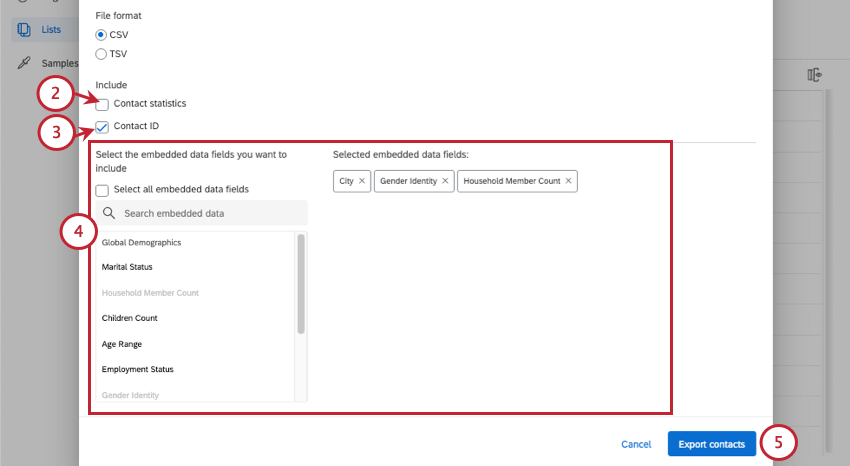
- Assicurarsi di includere ContactID.
- Selezionare i campi da modificare.
- Esportare il file.
- Aprire il file sul computer.
- Nel file, rimuovere le colonne estranee, come CreationDate, oltre alle informazioni che non si desidera aggiornare. Assicurarsi di mantenere i campi utilizzati per identificare il contatto. Questi possono variare a seconda dell’organizzazione, ma spesso sono Email o ExternalDataReference (che può essere un ID unico o un nome utente di qualche tipo). L’opzione più sicura è di solito quella di mantenere ContactID.
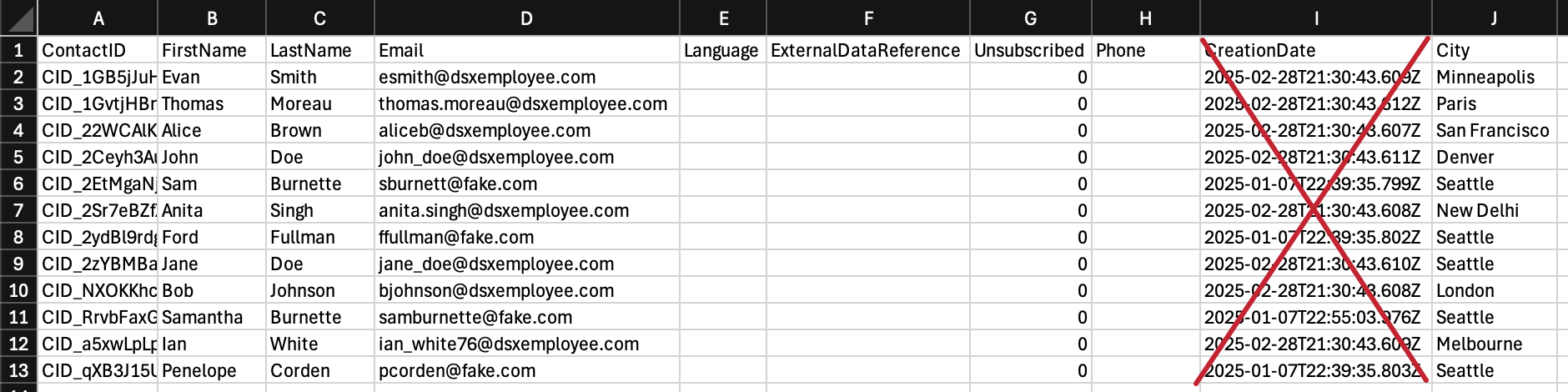
- Modificare/aggiungere le informazioni da aggiornare e salvare le modifiche.
Attenzione: Non modificare le informazioni nella colonna ContactID! Per modificare con successo i contatti, lasciare queste informazioni esattamente come appaiono.
- Caricare il file nella directory o nella lista di invio.
Ricerca di contatti in una lista di invio
Finora abbiamo trattato molte azioni che si possono fare con i contatti. Tuttavia, prima di eseguire queste operazioni, è possibile individuare specifici contatti nell’elenco di CONTATTI.
È possibile trovare i contatti in molti modi, tra cui ricerche rapide, filtri avanzati e ordinamenti. È anche possibile aggiungere e rimuovere colonne di informazioni dalla lista, in modo da poter raccogliere informazioni senza dover scaricare nulla.
Queste funzioni funzionano allo stesso modo nelle liste di invio e nella directory. Per i dettagli, vedere Ricerca e filtro dei contatti della directory.